Discord não abre? 9 maneiras de corrigir
Discord é um dos serviços de chat online mais populares(popular online chat services) , especialmente para gamers. Ele usa VoIP e mensagens instantâneas para manter os usuários conectados uns aos outros, e também permite que seus amigos saibam o que você está jogando no momento.
O Discord(Discord) é gratuito, embora haja uma assinatura premium opcional que fornecerá aos usuários avatares animados, emojis e muito mais. Também é amplamente compatível em uma grande variedade de dispositivos.

Às vezes, o Discord pode não abrir quando você espera. Se você inicializar o Discord apenas para receber uma mensagem de erro, tente estes métodos para corrigir o problema.
1. Atualize o Discord para a versão mais recente(Latest)
O Discord(Discord) recebe atualizações frequentes para garantir que ninguém possa tirar proveito de exploits ou códigos inválidos. O Discord(Discord) pode não abrir se sua versão não for a versão mais recente disponível. Existem várias correções fáceis para isso.

Atualize o Discord(Update Discord) para a versão mais recente e defina o aplicativo para atualizar automaticamente sempre que uma nova versão estiver disponível. Esteja ciente, no entanto, que alguns usuários observam “loops de atualização” nos quais o novo arquivo de instalação cria um problema e se recusa a atualizar o aplicativo.
2. Atualize seu SO

Esteja você usando Windows ou macOS, o Discord depende de você ter a versão mais recente do seu sistema operacional. Mantenha seu sistema operacional atualizado para evitar problemas ao iniciar aplicativos. Se o Discord não estiver abrindo, verifique se não há atualizações de sistema necessárias e tente novamente.
3. Feche todos os outros programas
Alguns usuários relatam que o Discord encontra erros se iniciado com outros programas em execução em segundo plano. Desligue(Shut) aplicativos que consomem muitos recursos, como jogos, software de edição de fotos ou vídeos e, principalmente, software antivírus antes de iniciar o Discord(before you launch Discord) .

Alguns programas antivírus são conhecidos por bloquear a inicialização do Discord , enquanto os jogos executados em segundo plano também podem causar problemas. Inicie o Discord(Launch Discord) primeiro (ou selecione-o para iniciar na inicialização) antes de começar a jogar.
4. Limpe os dados do aplicativo
Um grande problema que os usuários do Discord encontram são dados de aplicativos corrompidos(corrupted app data) . Para corrigir isso, você precisa limpar e redefinir os dados do aplicativo relacionado. Para fazer isso, primeiro pressione Windows + R e digite %appdata% na caixa “Executar”. Pressione Entrar(Enter) .
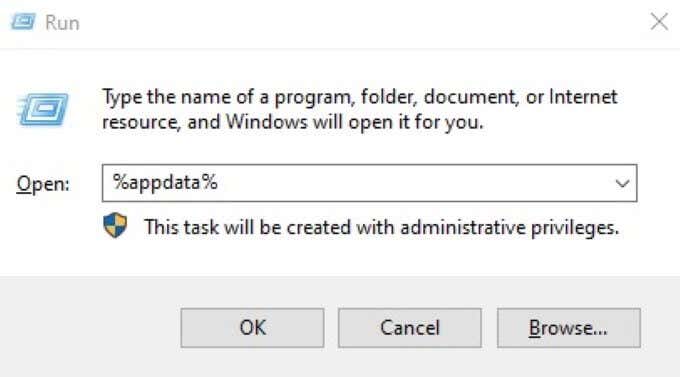
Na janela que se abre, localize o Discord e clique com o botão direito do mouse na pasta e exclua-a. Repita esse processo, mas digite %localappdata% em vez disso. Encontre a pasta Discord mais uma vez, clique com o botão direito do mouse e exclua-a.
Isso limpa os dados do aplicativo do servidor e os dados do aplicativo local. Depois de fazer isso, tente reiniciar o Discord .
5. Mate a Tarefa de Discórdia em Segundo Plano
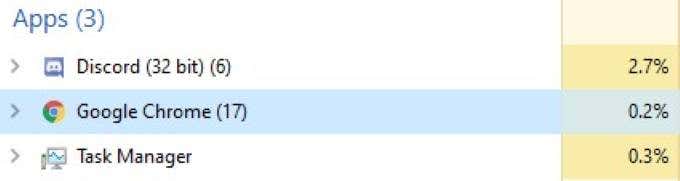
Abra o Gerenciador de Tarefas(Task Manager) e procure Discord na aba “Processos”. Clique com o botão direito do mouse e selecione “Finalizar tarefa. ” Reinicie o Discord(” Re-launch Discord) depois de fazer isso. Matar o processo e reiniciar o aplicativo geralmente corrige quaisquer problemas que surgem ao iniciar o Discord .
6. Altere as configurações de data/hora
O Discord(Discord) verifica automaticamente a data e a hora em sua máquina como parte de seu processo de verificação. Se sua data e hora não corresponderem ao que o Discord recebe de seus servidores, o aplicativo geralmente não será iniciado.

Abra suas configurações de Date/Time e certifique-se de ativar Definir hora automaticamente. (Set time automatically. )Depois de fazer isso, tente iniciar o Discord novamente.
7. Limpe as configurações de DNS
Às vezes, suas configurações de Internet podem fazer com que o Discord gere um erro. Se isso acontecer, você pode “limpar” as configurações e redefini-las. Em muitos casos, isso corrigirá o problema e permitirá que o Discord inicialize normalmente.
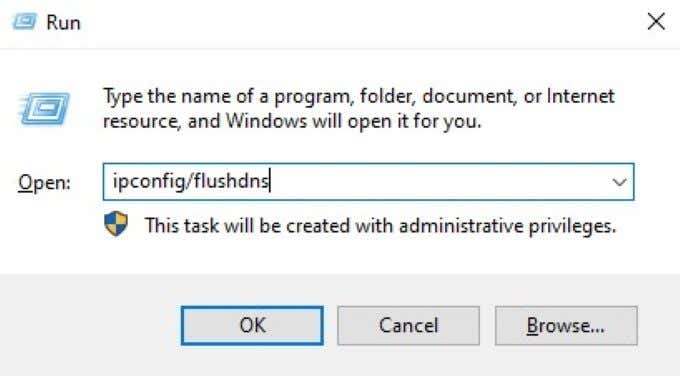
Abra o prompt de comando do Windows(Windows command prompt) . Você pode fazer isso pressionando a Windows key + R e digitando cmd. Depois de fazer isso, digite ipconfig/flushdns e pressione Enter . Por fim, reinicie e verifique se o Discord ainda não está abrindo.
8. Abra o Discord na Web
Todas as versões do Discord são sincronizadas entre si. Se você não conseguir iniciar o Discord em sua área de trabalho, pode haver um problema com as informações fornecidas por outras fontes. Uma solução fácil é abrir o Discord no seu navegador da web e fazer login.

Depois de fazer login na versão web do Discord , feche sua sessão e tente iniciar a versão da sua área de trabalho novamente. Os usuários relataram isso como uma possível correção para problemas de lançamento do Discord , mas lembre-se de que todas as evidências são anedóticas.
9. Desinstale e reinstale o Discord
Se o Discord não estiver abrindo, pode haver um problema na instalação inicial ou na atualização do programa. Uma das maneiras mais fáceis de corrigir isso é desinstalar completamente o Discord e todos os arquivos relacionados.

Depois de desinstalar o Discord , reinicie o seu PC. Navegue(Navigate) até o site do Discord e baixe o arquivo de instalação e configuração mais recente. Em seguida, reinstale o programa. Isso corrigirá quaisquer problemas que surjam de uma falha anterior no download ou na configuração do software.
Related posts
Steam Não Opening? 7 Ways para fixar
Discord Mic Não Working? 6 Ways para fixá-lo
Discord Overlay não Working? 9 Ways para corrigir
7 Ways para melhorar Discord Audio Quality
Discord Stream Has No Sound? 6 Ways para fixar
O que é Discord Streamer Mode and How para configurá-lo
Como usar Discord Spoiler Tags
Melhores maneiras gratuitas de converter BMP para JPG
Como excluir seu histórico de DM no Discord
5 maneiras de quebrar ou redefinir uma senha esquecida do Windows
3 maneiras de criar a senha mais segura
6 maneiras de enviar arquivos grandes como anexos de e-mail
6 maneiras de descobrir onde uma foto foi tirada
10 Best Ways para Child Proof Your Computer
7 maneiras de imprimir documentos quando você está fora de casa
9 Quick Ways para fazer um Image Transparent em Windows and Mac
7 Best Ways converter um PDF File para Word Format
5 Reasons Seus Convites Discord não estão funcionando
6 maneiras fáceis de descobrir quem está procurando por você online
O que é Mode lento em Discord and How para usá-lo
